Одна из замечательных особенностей Steam заключается в том, что вы почти всегда можете загружать свои игры на полной скорости вашего интернета. Если у вас есть высокоскоростной Интернет, вы можете позволить Steam загружать ваши игры так быстро, как только это возможно, и при этом иметь возможность использовать ваш Интернет для других целей одновременно. Однако если у вас относительно медленный Интернет, то, как правило, вы не так хорошо работаете.
Из-за медленного интернета Steam обычно загружается настолько быстро, насколько это возможно, но это не оставляет никакой скорости загрузки для чего-либо еще. Например, если вы хотите транслировать какое-то видео, пока ждете загрузки игры, у вас может не получиться, поскольку Steam использует всю вашу скорость интернета.
Чтобы решить эту проблему, нужно ограничить скорость загрузки Steam. Вы можете ограничить скорость загрузки Steam в настройках Steam.
Чтобы открыть настройки Steam, нажмите «Steam» в верхнем левом углу главного окна Steam, затем нажмите «Настройки» в раскрывающемся меню.

Однажды в настройках переключитесь на вкладку «Загрузки». Чтобы применить ограничение загрузки, щелкните раскрывающееся окно с надписью «Ограничить пропускную способность до». Вы можете выбрать из диапазона значений от 128 Кбит / с до 200 Мбит / с.

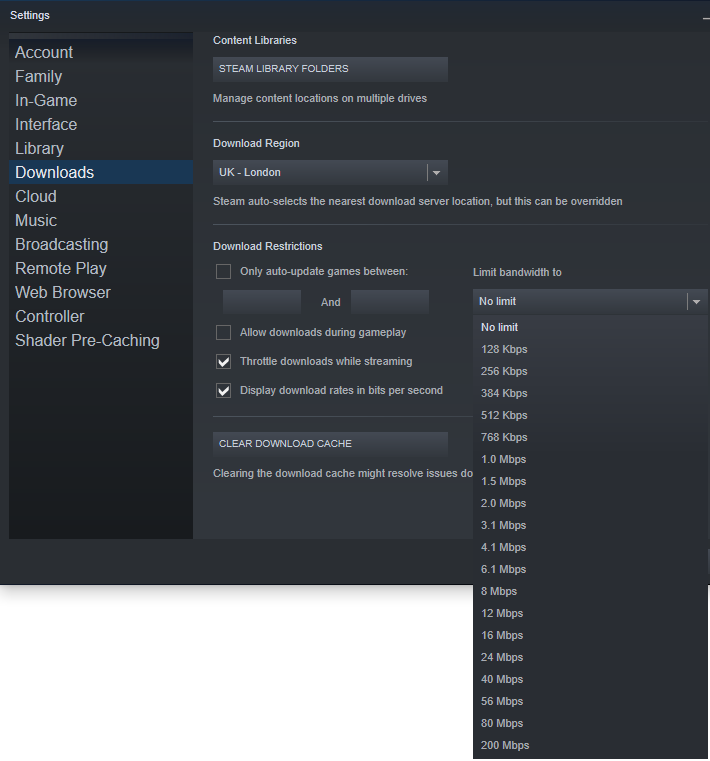
Если вы пытаетесь использовать Интернет в фоновом режиме при загрузке игр, вы можете ограничить скорость загрузки Steam с помощью этого метода. Очевидно, что ограничение скорости загрузки Steam увеличит время, необходимое для завершения загрузки вашей игры, но чтобы компенсировать это, вы сможете использовать свой Интернет, пока ждете.